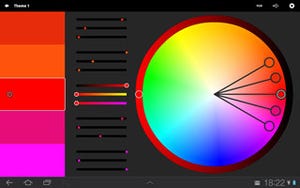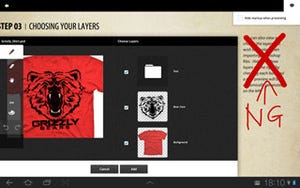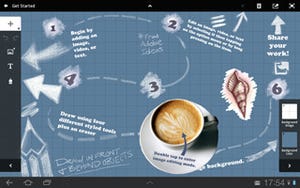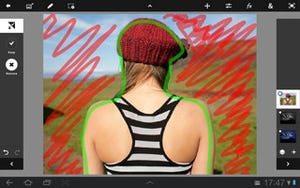アドビ システムズが2011年11月より提供を開始したタッチスクリーン用アプリ「Adobe Touch Apps」。本アプリは「Adobe Photoshop Touch」、「Adobe Collage」、「Adobe Debut」、「Adobe Ideas」、「Adobe Kuler」、「Adobe Proto」という6種類のAndroidアプリで構成されている。今回はこれら6つのアプリの中から、 美しいイラストを簡単に作成できるデジタルスケッチパッドアプリ「Adobe Ideas」(850円)をピックアップし、その魅力や実際の使い勝手などについて紹介していこう。
Androidタブレットがスケッチブックに
2010年より先行して配信されているiPhone/iPadに対応した「Adobe Ideas」と、ほぼ同等の機能(レイヤー機能などを一部を除く)を実現したAndroidタブレット版「Adobe Ideas」。本アプリは、紙のノートに鉛筆でスケッチする感覚で、デザインやグラフィックのアイデアをその場で手軽に書き留めることができるシンプルなイラストレーションアプリとなっている。ベクトルベースのドローイングツールのため、拡大してもスムースな描線で描けるのが特長だ。
|
|
レイヤーおよびカラーテーマなどを使ってベクトル描画を簡単に作成できる「Adobe Ideas」。必要システム構成は、OSがAndroid 3.1以上、画面サイズが8.9インチ以上、画面解像度が1,280x800以上、カメラ搭載(推奨)など |
「Adobe Ideas」の起動時には、他のAdobe Touch Appsに用意されているようなチュートリアルコンテンツは用意されておらず、初期状態のホーム画面には無地のキャンバスがあるのみ。プロジェクトに関する追加や保存といった基本的な操作、およびAdobe Creative Coludとの連携などについては、本画面で行うことができる。
ホーム画面に表示された任意のサムネールをタップするだけで、選択したキャンバスの描画モードへと移行する。同社ソフトウェアなどで見慣れた画面左側のツールパレットには、「ペン」、「消しゴム」、「移動」など最小限のツールが用意されており、説明書などを読まない状態でも簡単に操作が理解できるはず。さらにペンサイズやカラーテーマの選択、透明度などもツールパレット上から設定が行える。実際にイラストを描く際には、専用のスタイラスペンを用意することで、さらに作画の質や快適性、視認性を向上させられるのでオススメだ。
また、「Adobe Ideas」には、描画を行うための「ドローイングレイヤー」に加えて、下書き用に写真などを読み込むための特別なレイヤーが設けられている。このレイヤーには、Androidタブレットに搭載されたカメラで撮影された写真なども、ダイレクトに読み込みが可能。下書きとして読み込んだ写真やイラストは、表示の際の透明度も設定できる。なお、残念ながら、レイヤーは下書きと描画の2レイヤーのみ。今後のバージョンアップでは、iOS版同等のレイヤー機能に強化されるよう期待したいところだ。
各種タブレットに対応した「Adobe Ideas」なら、時間や場所を気にすることなく、PhotoshopやIllustratorなどでの本格的な創作作業の準備として、デザインのラフイメージやクリエイティブなアイディアをじっくりと練ることができる。もちろん、完成したデータ(PDF形式)は、Adobe Creative Cloudを介して、PhotoshopおよびIllustrator(CS5以上)と連携できるので安心。日々、締切りなどに負われる多忙なデザインプロフェッショナルにこそ、ぜひともお薦めしたいアプリだ。
なお、同アプリのFacebookページには、「Adobe Ideas」で作成されたイラストイメージや、活用方法などを紹介したビデオが多数アップロードされているので、併せてチェックしてみよう。